Xin chào các bạn, chủ đề của bài viết ngày hôm nay mà Có Gì Hay muốn đề cập đến đó chính là “Hướng dẫn mở khóa iPhone bị vô hiệu hóa nhanh nhất năm 2019”.
Bạn đang sử dụng điện thoại iPhone của hãng Apple, vào một ngày đẹp trời nào đó, chẳng máy chiếc điện thoại quý giá của bạn bị vô hiệu hóa. Và bạn không muốn bỏ ra một số tiền lớn để nhờ nhân viên kỹ thuật sửa chữa hoặc mua máy mới. Và hiện tại bạn đang loay hoay tìm cách khắc phục lỗi này nhưng vẫn chưa có kết quả.

Vậy thì đừng lo, bài viết bên dưới đây chúng tôi sẽ chia sẻ và hướng dẫn các bạn đọc thực hiện một số bước đơn giản và dễ dàng nhất để Mở khóa iPhone bị vô hiệu hóa thành công 100% nhanh chóng và tiện lợi nhất. Các bạn hãy dành vài phút để tham khảo hết bài viết của mình ở bên dưới đây nha.
Giới thiệu và Hướng dẫn mở khóa iPhone bị vô hiệu hóa
Chú ý: Bài viết này được thực hiện bởi Xuân Min, thành viên của website CoGiHay.Com – Tiếp theo, bên dưới đây mình sẽ chia sẻ tới bạn đọc những bước cơ bản và dễ dàng nhất để mở khóa điện thoại iPhone nhanh chóng và hiệu quả nhất. Xin mời bạn đọc theo dõi thêm.
Bài viết được viết bởi XuanMin – thành viên website CoGiHay.com
NGUYÊN NHÂN IPHONE BỊ VÔ HIỆU HÓA KẾT NỐI VỚI ITUNES
Là một trong số những sản phẩm “cưng nhất” của ông trùm công nghệ nổi tiếng Apple, đôi lúc người dùng iPhone cũng xảy ra một số lỗi không mong muốn. Tương tự với dòng iPad khi xảy ra trường hợp bị vô hiệu hóa do nhập sai password, iPhone cũng không ngoại lệ. Có nhiều nguyên nhân khiến máy bị vô hiệu hóa, phải kể đến một số nguyên nhân chính như:

+ Do người dùng nhập sai mật khẩu nhiều lần.
+ Máy hay bị sập nguồn.
+ Lỗi phần mềm. v.v.
Từ đó dẫn đến việc iPhone yêu cầu phải kết nối với iTunes để kích hoạt lại.
Và trong khi kết nối với iTunes, Lỗi iPhone bị vô hiệu hóa kết nối với iTunes thường xảy ra khi người dùng cài đặt mật khẩu cho iPhone nhưng sau đó đã quên mất mật khẩu của mình. Khi nhập sai mật khẩu quá nhiều lần sẽ khiến điện thoại xuất hiện thông báo bị vô hiệu hóa.
Vậy làm cách nào để mở khóa iPhone bị vô hiệu hóa (iPhone is disabled) ? Tất tần tật bí mật sẽ được tiết lộ ngay sau đây.
1. CÁCH 1: CÁCH MỞ KHÓA IPHONE BỊ VÔ HIỆU HÓA BẰNG CÁCH DÙNG TIỆN ÍCH TRÊN ITUNES
Đây là một trong những cách đơn giản, và xác suất thành công rất cao.
Ở cách thực hiện này, sẽ có 3 trường hợp xảy ra để các bạn tham khảo nếu thiết bị di động vô hiệu hóa của bạn gặp phải:
👉 TRƯỜNG HỢP 1: Khắc phục iPhone bị vô hiệu hóa bằng Restore máy.
Ở cách này, chúng ta hãy hiểu theo nghĩa gốc là “thiết bị iPhone, iPad chưa bao giờ kết nối với iTunes”.
Tại cách mở iPhone bị vô hiệu hoá trong trường hợp này khá dễ dàng, thao tác cơ bản tóm lược trong các bước hướng dẫn sau:
Bước 1: Đầu tiên, các bạn hãy kết nối thiết bị iPhone với máy tính thông qua dây cáp USB và tắt nguồn điện thoại.
Bước 2: Các bạn bạn nhấn và giữ đồng thời cả phím Nguồn và phím Home cho đến khi màn hình sáng. Đến khi thông báo việc kết nối với máy iPhone hiện lên màn hình máy tính của bạn.
Bước 3: Trên thanh công cụ iTunes chọn vào tên iPhone của bạn đã kết nối.
Bước cuối cùng: Chọn tính năng “Restore iPhone” để tiến hành khôi phục lại thiết bị. Và khi hoàn tất, bạn sẽ vào được iPhone mà không cần phải nhập mật khẩu cũ.
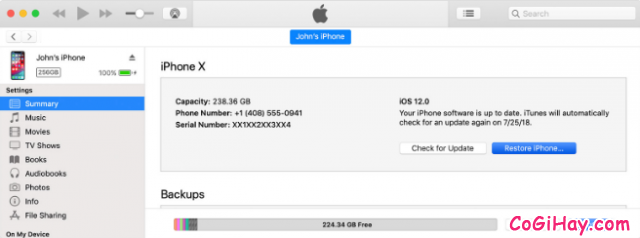
👉 TRƯỜNG HỢP 2: iPhone chưa kết nối với máy tính và chưa đồng bộ iTunes lần nào.
Khi điện thoại của bạn chưa được kết nối với máy tính lần nào thì bạn cần thực hiện các bước sau để khôi phục lại iPhone.
Đầu tiên, bạn kết nối iPhone với máy tính thông qua dây cáp USB và tắt nguồn điện thoại.
Tiếp đó, trên máy tính bạn hãy khởi động iTunes, lúc này màn hình máy tính sẽ hiển thị thông báo iPhone đang ở chế độ “Disable”. Bạn cần nhấn giữ đồng thời nút nguồn và nút HOME trong vài giây và giữ nút HOME để có thể đưa máy về chế độ DFU và khôi phục lại iPhone.
Đợi cho tới khi màn hình thông báo iTunes đã nhận kết nối với iPhone thì bạn nhả nút Home ra.
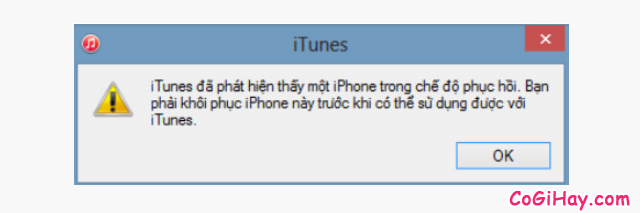
Cuối cùng, khi đã đưa iPhone về chế độ DFU thành công, lúc này màn hình máy tính sẽ hiển thị nội dung “iTunes đã phát hiện thấy một iPhone trong chế độ phục hồi. Bạn cần khôi phục iPhone này trước khi có thể sử dụng với iTunes”. Bạn cần nhấn OK để tiếp tục.
👉 TRƯỜNG HỢP 3: iPhone kết nối với máy tính thường xuyên sao lưu và đồng bộ iTunes.
Ở trường hợp này, hãy thực hiện theo các bước sau:
Bước 1: Đầu tiên, mọi người hãy kết nối điện thoại iPhone của bạn với máy tính thông qua phần mềm iTunes.
Bước 2: Tiếp theo, các bạn hãy nhấn vào nút Back Up Now để máy tính sao lưu hết những thông tin có trong điện thoại iPhone của bạn.
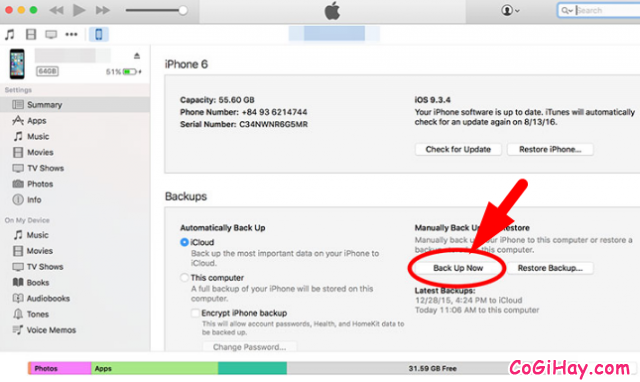
Bước 3: Đợi đến khi quá trình Back Up kết thúc, bạn hãy chọn vào Restore Backup và tìm đến bản sao lưu dữ liệu gần nhất.
Bước cuối cùng: Các bạn chỉ việc chờ cho đến khi quá trình Restore kết thúc là bạn có thể sử dụng iPhone của mình mà không cần đến mật khẩu rồi nha.
2. CÁCH 2: DÙNG ICLOUD ĐỂ MỞ KHÓA IPHONE BỊ VÔ HIỆU HÓA

Trước khi thực hiện cách này, các bạn cần chắc chắn rằng thiết bị iPhone đang dùng có bật, kích hoạt chế độ tìm kiếm Find my iPhone. Chỉ như vậy bạn mới có thể thực hiện thành công mở khóa iPhone bị vô hiệu hóa.
Bước thứ nhất: Mọi người hãy truy cập vào trang chủ của iCloud trên trình duyệt web máy tính.

NHẤN VÀO ĐÂY để đăng nhập tài khoản Apple của bạn tương thích với điện thoại chiếc điện thoại iPhone đang bị vô hiệu hóa.
Bước thứ hai: Sau khi hoàn tất việc ĐĂNG NHẬP iCloud tìm và chọn vào mục All Devices để hiển thị đầy đủ các danh mục ứng dụng cần thiết. Tiếp theo chọn iPhone (iPad hoặc iPod Touch – sản phẩm chứa passcode cần xoá).
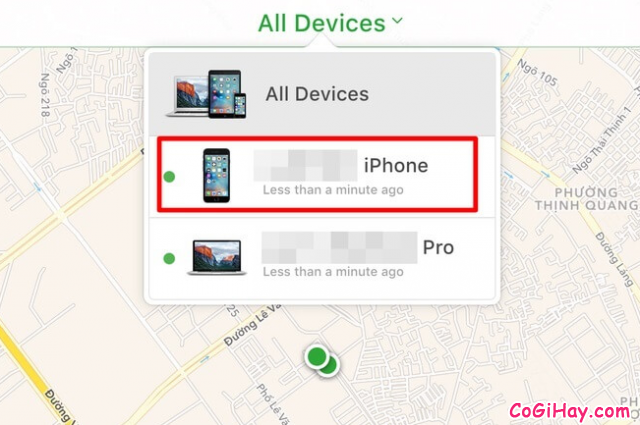
Bước thứ ba: Mọi người hãy tìm và chọn nút Erase để xoá mã Passcode.
Bước cuối cùng: Các bạn dùng bản sao lưu gần nhất để lấy lại những dự liệu trước đây. Như vậy bạn đã có thể vào máy mà không cần mật mã.
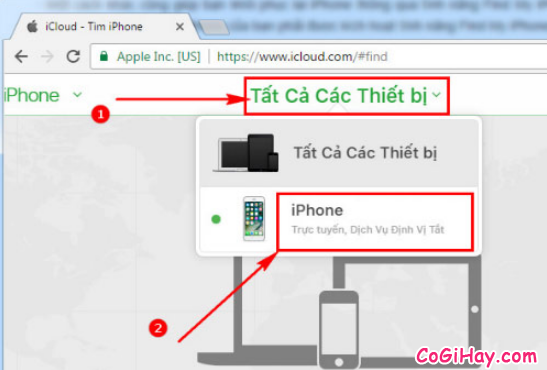
3. CÁCH 3: SỬ DỤNG RECOVERY
Đầu tiên, mọi người cần tắt nguồn điện thoại và thoát kết nối giữa hai thiết bị máy tính, laptop và điện thoại iPhone, hoặc máy tính bảng iPad.
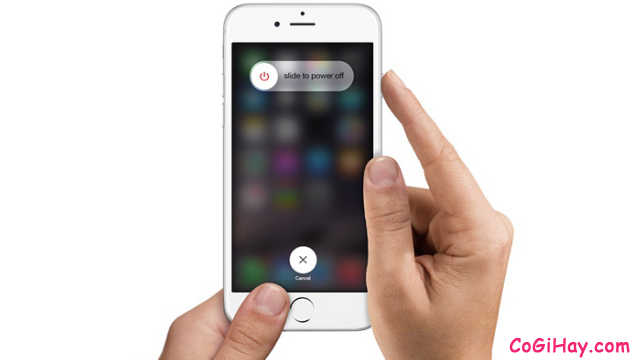
Tiếp theo, các bạn hãy giữ phím HOME và Kết nối trở lại với máy tính, laptop.
Sau đó, mọi người hãy chờ đợi trong giây lát, điện thoại sẽ xuất hiện một thông báo “Connect to iTunes” trên màn hình, khi đó người dùng hãy thả/nhả phím “HOME” ra.
Cuối cùng, các bạn hãy nhấn chọn OK và chọn tiếp Restore iPhone rồi tìm đến bạn sao lưu gần nhất tương tự như trên.
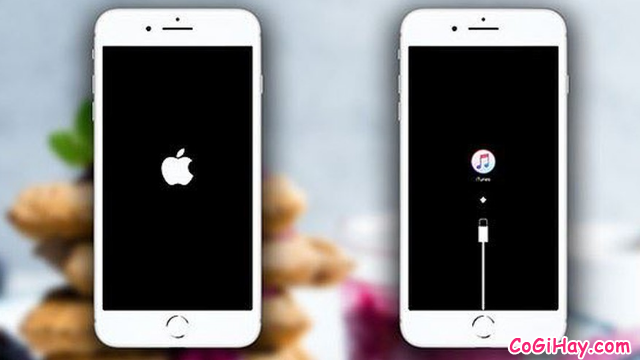
4. CÁCH 4: MỞ KHÓA IPHONE BỊ VÔ HIỆU HÓA MÀ KHÔNG CẦN MẬT MÃ BẰNG ỨNG DỤNG LOCKWIPER
Mọi người hãy tham khảo và thực hiện các bước để mở khóa iPhone theo hướng dẫn bên dưới đây:
👉 Mở khóa bị khóa mà không cần mật mã với LockWiper:
Bước 1: Cài đặt và mở iMyFone LockWiper, chọn mở khóa mật khẩu màn mình.
Bước 2: Cắm iPhone của bạn và nhấp vào “Bắt đầu” để tiếp tục.
Bước 3: iPhone của bạn sẽ được công nhận. Nhấp vào “Tải xuống” để tải gói phần mềm cụ thể cho iPhone của bạn.
Bước 4: Khi nó kết thúc, bấm vào “Bắt đầu để giải nén”.
Bước 5: Click vào “Bắt đầu mở khóa”. Nhập “000000” vào hộp và nhấp vào “Mở khóa” để xác nhận.
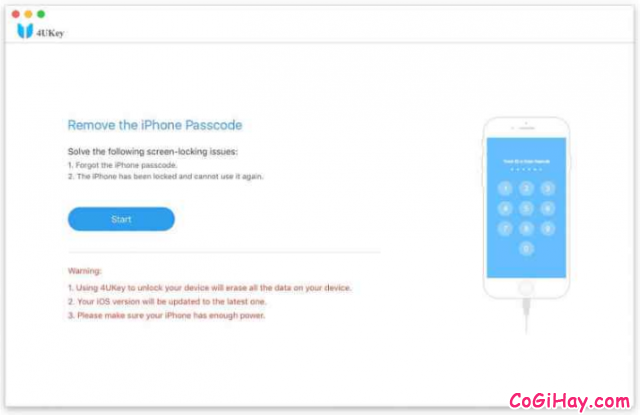
👉 Mở khóa iPhone bị khóa từ Tài khoản iCloud bằng LockWiper
Bước đầu tiên: Các bạn hãy mở iMyFone LockWiper và chọn “Mở khóa Apple ID”.
Bước cuối cùng: Nhấp vào “Bắt đầu để mở khóa” và nó sẽ bắt đầu mở khóa tài khoản iCloud từ iPhone. Toàn bộ quá trình sẽ chỉ mất vài giây.
5. CÁCH 5: MỞ KHÓA IPHONE BỊ KHÓA TỪ KHÓA MẠNG
Hầu hết iPhone bị khóa vào mạng khi bạn mua chúng theo hợp đồng, nếu bạn đã thanh toán xong hợp đồng, bạn có thể tiến hành mở khóa thiết bị, nếu không, tốt nhất là bạn nên kiểm tra trước với nhà cung cấp dịch vụ của mình. Dưới đây là các bước về cách mở khóa iPhone bị khóa.

Bước 1: Liên hệ với nhà cung cấp dịch vụ của bạn và yêu cầu họ cung cấp cho bạn các công cụ để mở khóa thiết bị của bạn.
Bước 2: Nếu bạn không có sim gốc, bạn sẽ cần đặt lại điện thoại trước khi mở khóa.
Bước 3: Tắt thiết bị và sau đó thay thế sim cũ bằng một sim từ một nhà mạng khác.
Bước 4: Kiểm tra và đảm bảo rằng thiết bị của bạn bây giờ có thể thực hiện cuộc gọi qua mạng mới.
LỜi KẾT
Bài viết trên đây mình đã chia sẻ và hướng dẫn bạn đọc cách cách đơn giản và dễ dàng thực hiện nhất để mở khóa iPhone bị vô hiệu hóa. Cảm ơn mọi người đã dành thời gian để tham khảo bài viết này. Mình hy vọng bài viết sẽ hữu ích với những ai đang gặp lỗi “iPhone is disabled”. Đừng quên ấn nút LIKE & SHARE bài viết để mọi người cùng biết đến nhé!
Có Gì Hay – Chúc các bạn thực hiện thành công!





